Instala Windows 7 con BootCamp Mac OS X

![]() Muy Buenas users de la Scenebeta, en esta ocasión les traigo un nuevo tutorial Mac OS X y hardware apple (por asi decirlo), de como instalar windows 7(vista o XP en cualquiera de sus versiones) en nuestros Mac's. Si en cualquiera, tengas MacBook air, pro, iMac, etc. Y que creen es fácil en exceso, rápido y solo como nosotros los maqueros sabemos al puro estilo apple.
Muy Buenas users de la Scenebeta, en esta ocasión les traigo un nuevo tutorial Mac OS X y hardware apple (por asi decirlo), de como instalar windows 7(vista o XP en cualquiera de sus versiones) en nuestros Mac's. Si en cualquiera, tengas MacBook air, pro, iMac, etc. Y que creen es fácil en exceso, rápido y solo como nosotros los maqueros sabemos al puro estilo apple.
Empezando
Bueno si eres un novatazo en el mundo Mac y extrañas tu windows o simplemente quieres probar el nuevo Windows de Microsoft(como yo), pues apple creo una app llamada BootCamp. En si BootCamp es un asesor de instalación de windows de marea física, ya que hay maneras de tener un windows de manera virtual cosa que dejaremos para despues. En la cual tu solo tienes que leer y dar unos cuantos clics y ¡PAM! tienes windows en tu Mac facil y sencillo.
Manos a la Obra
Lo primero que tenemos que hacer es abrir BootCamp este se encuentra en:
/Aplicaciones/Utilidades/BootCamp.app
O puedes buscarlo tecleando en spotlight "BootCamp"
Una vez que des clic te aparecera una ventana como esta:
Captura de el Asistente de BootCamp-Inicio
Particionando
Bueno aqui simplemente damos continuar, hasta que nos aparezca el particionador de Bootcamp y es ahi cuando le das el tamaño que gustes a Windows en mi caso yo preferi darle los 32GB que se recomiendan y se particina en cuestino de minutos.
Pero ojo que BootCamp lo particiona en Formato MS-DOSFAT, pero no te preocuopes que en instalador de windows viene una herramienta de formateo para su sistema de ficheros NTFS.
Arrancando con el Disco de Windows y Formateando a NTFS
Pero antes inserta tu disco de instalación de Windows 7, ahora reiniciaremos Nuestro Mac pero al momento de reiniciar mantendremos la tecla "alt" cualquiera de las 2 da igual, bueno nos aparecera esta pantalla(BootCamp).
Escogemos el icono del disco Windows y formateamos la partición que hicimos previamente con BootCamp y a instalar Windows 7 o cualquier Windows que quieras solo fijate cuando re-inicie al finalizar la instalación ya que tendrás que presionar de nuevo "alt" pero esta vez escoges la partición de BootCamp esto para que finalices la instalación.
Clic para agrandar
Clic para agrandar
Instalando Drivers de tu Mac en Windows.
Esto es de lo mas facil una vez que hayamos concluido la instalación de Windows lo que haremos sera insertar nuestro disco de Snow Leopard o Leopard en Windows.
- Ahora Abrimos el contenido del DVD bueno vean la ruta por esta Captura:
Clic en la imagen para agrandar
Ejecutamos el archivo setup y acontinuación nos aparecera el instalador de BootCamp
Clic en la imagen para agrandar
Después nos aparecera algo así y reiniciaremos ya saben opriman alt si quieren iniciar con windows
Clic en la Imagen para Agrandar
Compartiendo Archivos con Windows - Mac OS X
Windows - Mac OS X
Facilísimo después de las instalaciones realizadas por BootCamp en "Equipo" estará nuestra partición de "Macintosh HD" (o como se llame tu partición de Mac) y asi trabajar en conjunto con ambas particiones
Clic en la imagen para agrandar
Clic en la imagen para agrandar
Mac OS X - Windows
Bien necesitaremos unos extras:
- MacFuse
- NTFS-3G
- Alternativa - Tuxtera NTFS
Después de haber instalado esto y reiniciado veremos en el escritorio la partición de Windows en el que podremos leer y escribir.
Clic en la Imagen para Agrandar
Clic en la Imagen para Agrandar
Eliminando Windows(Para Siempre muahahahaha NSC jaja).
Bien una vez mas facilísimo en Mac OS X abrimos el asistente de BootCamp y daremos continuar, y escojeremos la primera opción y daremos en continuar
solo da en la opcion del lado derecho, apoco no es fácil
¡sigue siendo facíl!
Ahora da clic en Restaurar
Bueno con esto concluye el Tutorial Windows 7 en Mac espero que les sea de utilidad para los Maqueros y los futuros Maqueros cualquier duda por favor preguntenme con mucho gusto les contestare y los ayudare en lo que pueda.
NOTA: Hay una actualización de BootCamp la puedes descargar de aquí para 32bits y aquí para 64bits
Anuncios Google
- Inicie sesión o regístrese para enviar comentarios
- 24869 lecturas

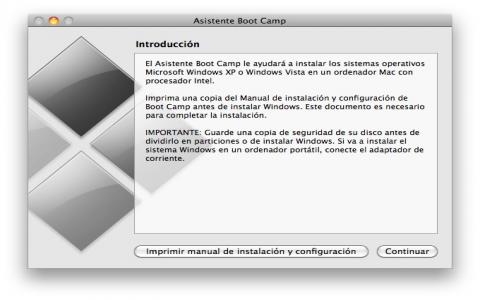
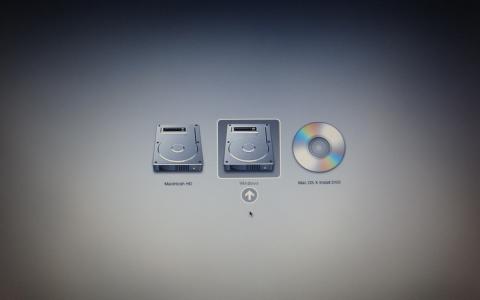

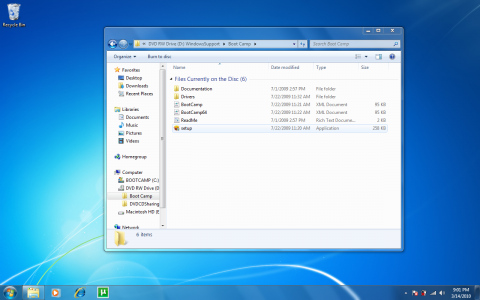



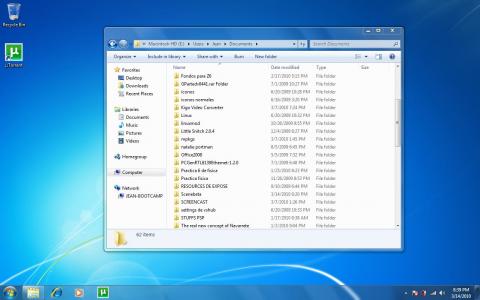
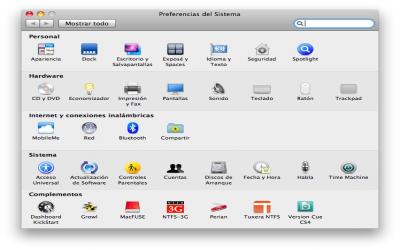
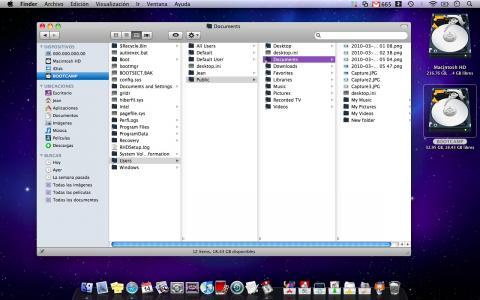
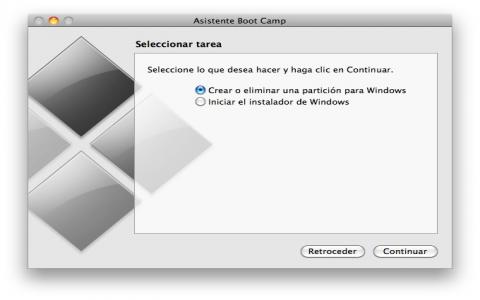
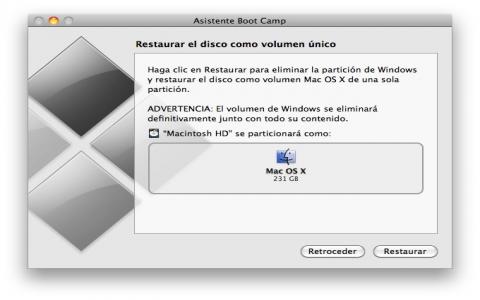
Comentarios
Posibles fallos al instalar
esto es paro los q quieran instaral windows 7 en un iMac , el posible fallo se da mientras se instala windows ya q a la hora de buscar los drivers de la grafica se queda la pantalla en negro y solo se oyen los ventiladores del equipo si te pasa o te paso esto xD tiene una solucion sencilla la cual es usar una tarjeta SD o un pendrive formateado en FAT32 y de nombre MBRFAT en la cual ponemos los drivers validos , luego reiniciamos la instalacion de windows 7 con el pendrive o SD insertado en la maquina y una vesz vuelva al paso en q la pantallase puso negra la instalacon cargara los drivers del usb o SD podiendo terminar con la instalacion.
2.81, 1.50, 3.52 m33-4,3.11 m33-2, 3.80 M33-5 ,3.90 m33, 4.01 m33-2 ,5.00 m33-3, 5.50 GEN-D3 Buscando la perfeccion PSP
Wii Hombrew channel 1,8 wii.scenebeta.com
iPhone 3G v4.1 Jailbreak iapps.scenebeta.com
PERO
no tienes que buscarlos vienen en tu disco de instalación de leopard ya que tu los estas haciendo UNO POR UNO y no en tu disco de leopard viene el setup que se muestra en el tuto y cuando hace instalación de la grafica solo se quita el tema aero y al finalizar te pide reinicio y adelante
Homebrew
y no se puede
a la inversa? (Instalar nacOS dentro de windows)
en Mac
por supuesto yo ante stenia mis particiones con Leopard y snow leopard pero si es en PC tuya lo has hecho
si que se puede, pero no con
si que se puede, pero no con bootcamp :S si no con algo llamado chameleon y PC EFI
tengo un leopard y un snow leopard en un 90% operativos en un notebook HP, incluso pense escribir un tuto aqui, pero pregunté y la legalidad del tema no lo permitió :(
aunque si te sigue interesando, con gusto ayudare por MP
un saludo
PD: te seré sincero, he probado tres versiones de Mac OS X, leopard, snow leopard y SL server client, y no me parecieron la gran maravilla, tiene efectos "lindos" y eso pero sinceramente no le veo la "gracia", comprobé que la gracia de un Mac radica en su hardware, pues el Mac OS no es nada del otro mundo.
Del problema de diseño del iPhone 4 y el descaro de Steve jobs..
sin firma!!! D:,
La maravilla no esta en su
La maravilla no esta en su hardware, esta n la integración entre software y hardware, el uno está hecho para el otro, aparte de eso, es como Linux pero cerrado y con programas de disenyo.
Pues mac tiene
mucho mas que eso, lo digo porq yo lo uso como mi SO principal
Es el comentario más corto y
Es el comentario más corto y completo que leído nunca sobre MacOS
En eso estoy trabajando en mi pc :p
Pero es ILEGAL, pues contraviene los terminos y condiciones de uso de mac os instalarlo en un hardware que no sea un ordenador de mac.
Saludos
¡Iníciate en Linux fácilmente! Sólo entra aquí y comprueba que distribución se adapta mejor a tí.
Mi review: iPod Touch 4G
jajaja "nacOS" xDDDD
jajaja "nacOS" xDDDD
jeje
se me fue el dedo... no quise decirle asi
salu3
Pues tus paisamos entendimos
Pues tus paisamos entendimos otra cosa XD